Tienes mucho de navegadores web Brillante para elegir, por lo que puede elegir usar diferentes navegadores para diversos fines. Pero jugar con tantas aplicaciones y administrar su información a través de ellas puede ser confuso, frustrante y llevar mucho tiempo.
Es probable que uses Google Chrome A veces al menos. Una de las principales características de este navegador es la posibilidad de iniciar sesión con una cuenta de Google y sincronizar Historial de navegación y marcadores y complementos en varias computadoras. Iniciar sesión también ayuda a mejorar las sugerencias de Google Now e inicia sesión automáticamente en servicios de Google como Gmail, Drive,Herramientas de productividad de Google.
Si comparte una computadora en casa, otros miembros de la familia pueden comenzar a buscar en la web como si fueran usted simplemente abriendo Chrome y accediendo a su información guardada.

Afortunadamente, el soporte puede ayudar Múltiples perfiles En Chrome, proporciona una manera fácil y sencilla de permitir que varias personas usen el mismo navegador sin preocuparse por espiar o tener que iniciar y cerrar sesión constantemente en los perfiles de Google.
Echemos un vistazo a cómo puede usar los perfiles de Chrome a su favor, incluso si es el único usuario en su computadora.
¿Qué son los perfiles de Google Chrome?
El perfil de usuario de Chrome le permite aislar todos los detalles del navegador en diferentes módulos. Cada perfil incluye sus complementos, configuraciones, historial de navegación, marcadores yContraseñas guardadas y sus temas abiertos y pestañas. Los perfiles se ejecutan como ventanas de Chrome separadas, y cada ventana usa detalles solo para su propio perfil.
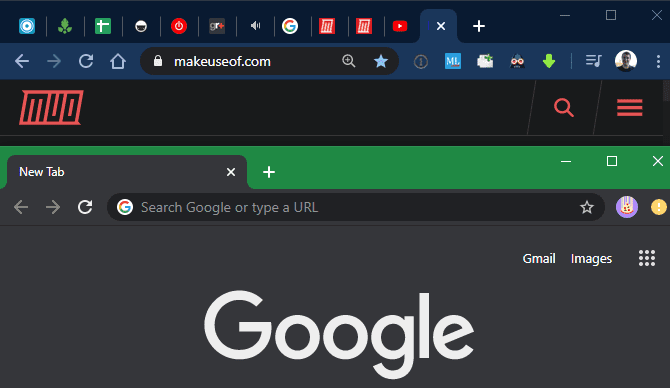
Gracias a sincronización cromada No tendrá que dedicar tiempo a configurar su perfil en cada nuevo dispositivo que utilice. Siempre que la sincronización esté activada y permanezca conectado a Chrome mientras realiza modificaciones, cualquier cambio que realice en el dispositivo que está usando (como instalar una nueva extensión) se aplicará en cualquier otro lugar donde esté usando Chrome con el mismo perfil de usuario.
Cómo agregar un nuevo perfil de Chrome
Es fácil agregar un nuevo perfil a Chrome en cualquier momento. Para ello, haga clic en el icono de perfil en la parte superior derecha de Chrome, que muestra la imagen de perfil de su cuenta de Google. Si no ha iniciado sesión o no tiene una foto de perfil, se verá como una silueta genérica 
Verá la sección Otros usuarios en la ventana que aparece. Hacer clic agregar + En esta sección para configurar un nuevo perfil de Chrome.
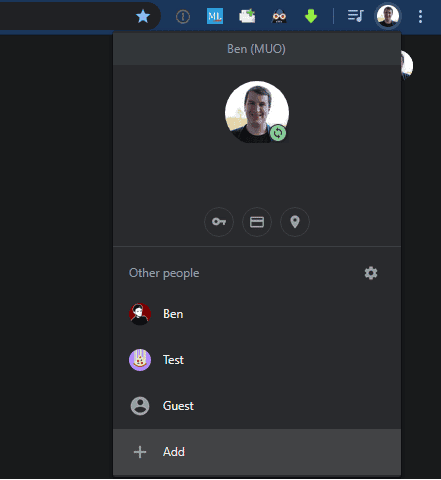
Para crear el nuevo perfil de navegador, deberá ingresar un nombre y elegir una imagen de perfil. Puede cambiarlo más tarde y la imagen de perfil solo se usa dentro de Chrome, así que no se preocupe demasiado por eso.
Puedes elegir Crear un acceso directo en el escritorio para este usuario Si quieres. También veremos cómo instalar un acceso directo de perfil en Barra de tareas en un momento.

Cómo cambiar entre perfiles en el navegador Chrome
Una vez que se crea el nuevo perfil, se abrirá en una nueva ventana inmediatamente. Para cambiar entre perfiles de navegador, haga clic nuevamente en su imagen de perfil en la parte superior derecha de Chrome. Seleccione un nombre debajo otra gente Abre una nueva ventana con un perfil existente.
En Windows 10, si creó un acceso directo en el escritorio al momento de crear el nuevo perfil, puede hacer clic derecho sobre él y seleccionar Pin a la barra de tareas Para agregar un icono de acceso directo al perfil.
Incluso si no tiene un acceso directo en el escritorio, notará que Chrome coloca un nuevo ícono en la barra de tareas para cada perfil que inicia. Haga clic derecho en uno y elija Pin a la barra de tareas Para tenerlo a mano.
Como puede ver a continuación, es fácil mantener un ícono separado para cada perfil de navegador para que pueda ejecutarlo cuando sea necesario.

Cómo editar y eliminar archivos personales en Chrome
Para eliminar un perfil, haga clic en el ícono de su perfil en la parte superior derecha y presione el ícono de ajustes al lado otra gente 

Esto resultará en Borrar historial de navegación وContraseñas guardadas , marcadores y datos de formulario, por lo que debe asegurarse de estar seguro antes de volver a hacer clic en Eliminar a esta persona.
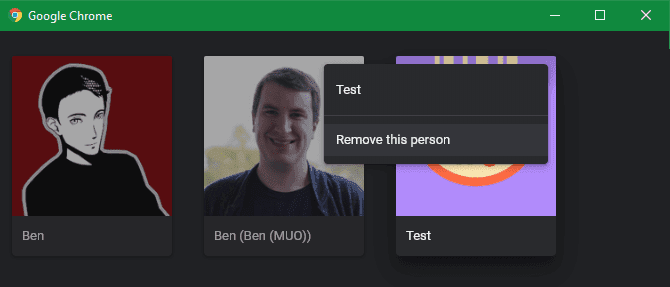
Para editar su perfil, haga clic en el icono de su perfil seguido del nombre en la parte superior. Esto lo llevará a la página de configuración del perfil, donde puede cambiar su nombre y habilitar el Crear un acceso directo de escritorio -Cambia tu foto de perfil.
Comience ahora con los perfiles de Chrome
Para ver cómo los perfiles pueden facilitar la vida de los usuarios de Chrome, aquí hay algunas ideas para los tipos de perfil que debe probar. Aunque es posible que no todos funcionen para todos, te sorprenderán algunas de las ventajas que ofrecen.
1. Perfil de trabajo
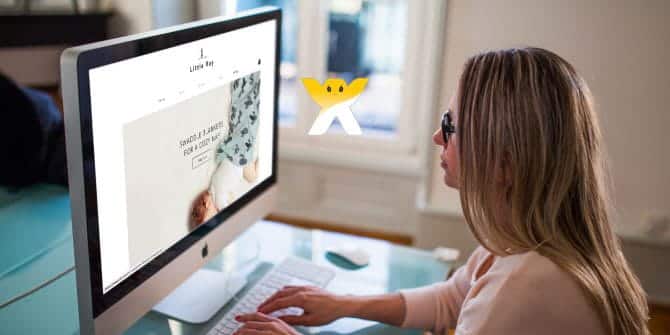
En lugar de configurar Chrome como su navegador de "trabajo" y otro navegador, como Firefox, como su navegador "personal", puede aprovechar el perfil para mantener sus datos de trabajo en su propio contenedor.
Tal vez hay una extensión de Chrome que solo necesita mientras trabaja y se adapta perfectamente a su perfil de trabajo. ¡Y no tiene que dejar Chrome completamente a un lado solo para fines comerciales!
Otro gran beneficio es que puedes mantener el contenido que quieras Distraer la atencion lejos de su perfil de trabajo. No tener acceso con un solo clic a las redes sociales u otros sitios web lo ayudará a reducir su tiempo de navegación y mantenerse al día. puedes Bloquear algunos sitios web en su perfil de trabajo y mantener el acceso a otros sitios web.
Se supone que esto lo ayudará a ingresar al modo de trabajo más fácilmente y también evita Marcadores que pertenecen a su negocio de pasar a una situación personal.
2. Perfil de aficiones
Dado que los perfiles de usuario mantienen sus propios conjuntos únicos de marcadores, tiene sentido mantener perfiles separados para diferentes pasatiempos. Ya no necesita pasar horas organizando el desorden de los marcadores de su navegador en grupos de carpetas y subcarpetas.
Alternativamente, puede mantener un perfil de blogs donde puede almacenar marcadores relacionados escribiendo artículos , و SEO , y similares. El perfil es para cocinar buen lugar almacenar recetas Y videos educativos para cocinar. Si está trabajando en un proyecto a largo plazo (como una tesis de fin de estudios), también puede usar un perfil separado para recopilar información diversa sobre su investigación.
3. Perfil de redes sociales
Los marcadores no son el único aspecto único de cada perfil. Cada archivo también mantiene el historial de navegación yGalletas su propia. Si no es consciente, el Galletas Son pequeños archivos que los sitios web pueden usar para identificarlo e iniciar sesión automáticamente.
Un uso común de las cookies es reconocerlo cuando regresa a un sitio web. Por ejemplo, cuando inicia sesión en un foro y selecciona Recuérdame , el sitio web almacena una cookie en su sistema para realizar un seguimiento de su identidad.
Ahora piense en un sitio social como Twitter. Imagina que tienes tres cuentas de twitterUno para el trabajo, una cuenta personal y otro que usas para el desarrollo en tu tiempo libre. Navegar entre todas estas cuentas puede ser una molestia. Y eso sin siquiera pensar en todas las demás cuentas vinculadas (Twitch, Facebook, GitHub, almacenamiento en la nube, etc.).
Al mantener perfiles separados, puede mantenerse conectado a todos los sitios web relacionados por tarea. De esta manera, si tiene varias cuentas con un servicio en particular, no tiene que estar conectado y desconectado todo el tiempo. Sabrá que todo lo que necesita está listo cuando inicie sesión en el perfil adecuado.
4. Perfil de viaje

Es posible que el perfil de viaje no lo use todo el tiempo, pero es útil de dos maneras principales. Primero, puede almacenar marcadores relacionado con viajes sin molestar a tus otros perfiles. Esto le permite ahorrar muchos Recursos, guías y fotos Y otra información de viaje como quieras.
En segundo lugar, es posible que pueda obtener boletos de avión a tarifas más baratas. Cuando compra boletos en línea, los sitios a veces usan cookies para rastrear si ha buscado vuelos antes y luego aumentan los precios cuando regresa más tarde. Con un perfil personalizado, puede evitar este problema y solo abrir el sitio web cuando esté listo para comprar.
También puede evitar esto usando el modo navegación de incógnito , pero el método de perfil de viaje ofrece la ventaja de recopilar los marcadores que necesita.
5. Perfil de complementos
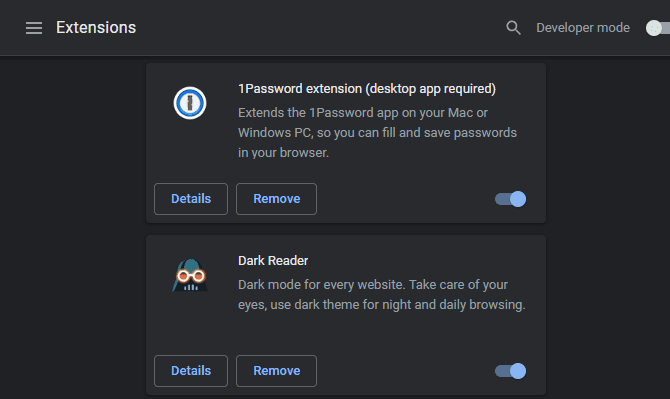
La mayoría de la gente conoce el dolor de Chrome que se ralentiza con el tiempo. Es probable que haya demasiados complementos instalados. Cada adición necesita algunos recursos de CPU y RAM para funcionar correctamente, y algunas requieren más que otras.
Recuerda que cada perfil de Chrome tiene instalado su propio conjunto de extensiones. Esto ayuda a evitar el desorden y la sobrecarga, mientras se asegura de que cada perfil contenga solo los complementos necesarios para ese contexto.
Además de separar las extensiones por propósito, también puede mantener un perfil de todas sus extensiones favoritas y abrirlo solo cuando necesite una extensión específica. De esta manera, no tendrá que lidiar con bloqueos regulares de navegación todo el tiempo. Recuerda que puedes Complementos deshabilitados Cuando tampoco lo estás usando.
echa un vistazo a algunos Geniales extensiones de Chrome Si necesitas algunas ideas sobre qué poner aquí.
6. Perfil de seguridad
En contraste con lo anterior, también es una buena idea mantener un perfil “limpio” con la menor cantidad de extensiones posible. Muchos complementos requieren muchos permisos y, lamentablemente, Extensiones de Chrome que puede engañarte extrañamente hazlo de vez en cuando.
Esto, junto con los sitios de redes sociales eso te esta rastreando En toda la web, significa que probablemente no debería tener acceso a información confidencial en el mismo perfil. Configure un perfil personalizado que solo use para iniciar sesión Sitios bancarios y similares para reducir las posibilidades de que su actividad se vea comprometida.
Si quieres ir más allá, puedes sumergirte Configuración avanzada de cromo Para deshabilitar permisos para sitios web (incluso JavaScript) para máxima seguridad.
No te olvides del modo incógnito y de invitados
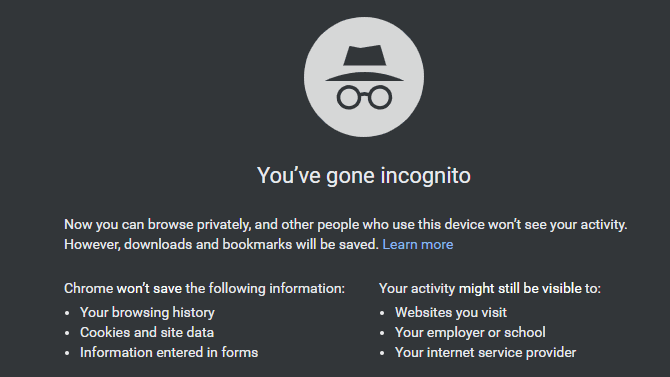
Aunque no son perfiles compatibles con el navegador, sería negligente si no mencionáramos los perfiles. navegación de incógnito E invitado en Chrome, también.
La ventana de incógnito te permiteCtrl + Shift + NNavega por la web sin usar un perfil de navegador. Es una excelente opción para ver rápidamente cómo se ve su sitio web sin ningún complemento, además de que no iniciará sesión en nada. Tampoco guarda ningún dato de tu sesión, lo que lo hace útil cuando no quieres dejar rastros.
modo invitado Disponible haciendo clic en el invitado en la sección . otra gente en la lista de perfiles de Chrome. Este modo le proporciona una sesión de navegador personalizada que no puede acceder a los datos de otros perfiles. Tampoco puede cambiar ninguna configuración, lo que lo hace muy útil cuando alguien más necesita usar su computadora.
Consideraciones al usar perfiles de Chrome
Antes de terminar, hay algunas consideraciones importantes a tener en cuenta con los perfiles de Chrome.
Cuando crea un nuevo perfil, no está asociado con ningún cuenta Google defecto. Haga clic en su foto de perfil y presione el botón Activar sincronización para iniciar sesión en su cuenta de Google y sincronizar sus datos con otros dispositivos, si lo desea.
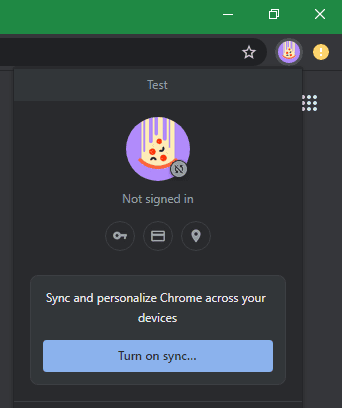
Para que cada perfil de Chrome sea visualmente distinto, recomendamos Apariencia cromada Único para no confundir las cuentas. Preparar Temas de Google Chrome Una buena opción porque es simple y atractivo.
Finalmente, tenga en cuenta que los perfiles no son una forma segura de separar los datos de los usuarios. Cualquiera puede acceder a otro perfil siguiendo los pasos anteriores, lo que les dará acceso a todo en su navegador. Utilice un inicio de sesión independiente con una contraseña por seguridad.
Manejar perfiles cromados para una máxima eficiencia
Después de conocer los perfiles de los usuarios, esperamos que aprecies mucho Chrome. La idea puede parecer insignificante al principio, pero vale la pena en el día a día.
Para obtener más de Funciones en Google Chrome echa un vistazo a algunos Consejos para usuarios avanzados de Chrome.







